如何使用BITXOR功能在Excel
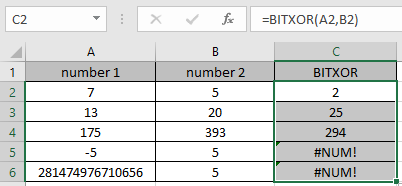
在本文中,我们将学习如何在Excel中使用BITXOR函数。
方案:
Excel中的BITXOR函数在两个十进制数字之间执行BITWISE XOR操作,并在执行该操作后返回十进制数字。
操作是在通信过程中使用的逻辑运算符。对2位(0或1)执行AND运算符。操作如下表所示。
|
Bit 1 |
Bit 2 |
AND operation |
|
0 |
0 |
0 |
|
0 |
1 |
1 |
|
1 |
0 |
1 |
|
1 |
1 |
0 |
在此,十进制数将以二进制形式进行更改,并且对具有相应位的每个位执行“或”运算。
|
Decimal |
Binary |
|
|
number1 |
2 |
010 |
|
number2 |
4 |
100 |
|
result |
6 |
110 |
不同的突出显示位用于显示两个数字之间如何进行BITWISE XOR操作。使用DEC2BIN函数(从十进制到二进制转换)和BIN2DEC函数(从二进制到十进制转换)逐步了解BITXOR函数在Excel中的结果。例如,二进制表示形式10为1010,二进制表示形式7为111,如果我们比较哪个位置不相等,我们将得到:-1010 0111 ——- yyny 4301,因此表示1(2 ^ 3) 1(2 ^ 2) 1 *(2 ^ 0)= 8 + 4 + 1 = 13,因此,如果直接将公式用作= BITXOR(10,7),将得到与13类似的结果。
| === BITXOR函数
BITXOR函数返回两个数字的按位“ XOR”。
语法:
number1:以10为底的正整数(十进制数)。
|
=BITXOR ( number1, number2) |
number2:以10为底的正整数(十进制数)。
示例:
所有这些可能会使您难以理解。让我们通过一个示例来了解如何使用该函数。这是该函数的excel表示形式。下图显示了B4单元格采用输入B2和B3单元格的结果。
使用公式:
如您所见,2和10的Bitxor运算返回8。现在,通过在一些示例中使用它们,使我们对功能有了更多的了解。
|
=BITXOR (B2, B3) |
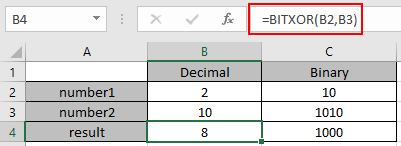
在这里,我们在“列”中有一些值为number1和number 2。我们需要对给定的数字进行按位“ XOR”运算使用公式:
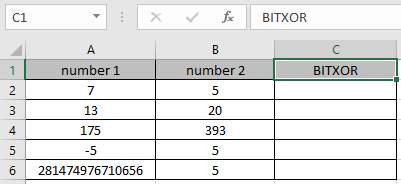
A2:提供给作为单元格引用的功能的编号B2:提供给作为单元格引用的功能的编号
对7(111)和5(101)进行按位“ XOR”操作。结果二进制数将为101。因此代表101的十进制数为5。
|
=BITXOR (A2, B2) |
现在,使用Ctrl + D快捷键将公式复制到其他单元格。

如您所见,BITXOR函数返回输入值的结果。
以下是在Excel中使用BITXOR函数的一些观察注意事项。
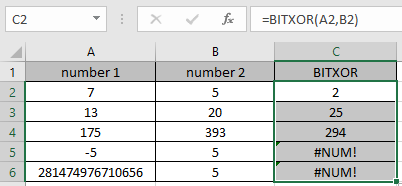
注意:
。数字可以直接用作函数的参数,也可以使用excel中的单元格引用。
。这些数字必须是介于0和281474976710655之间的有效十进制数字。 。该函数返回#NUM!错误,如果十进制数字中的任何一个小于0或大于281474976710655。 。该函数返回#VALUE!错误,如果输入的数字是文本或非数字。
希望本文有关如何使用BITXOR函数以及如何在Excel中引用单元格有所说明。在此处查找有关按位公式和相关Excel公式的更多文章。如果您喜欢我们的博客,请在Facebook上与您的朋友分享。您也可以在Twitter和Facebook上关注我们。我们希望收到您的来信,请让我们知道我们如何改进,补充或创新我们的工作,并为您做得更好。写信给我们[email protected]。
相关文章:
链接:/ other-qa公式如何在Excel中使用bitlshift函数[如何在Excel中使用BITLSHIFT函数]`:excel中的BITLSHIFT函数对小数点执行按位左移运算数字并返回执行操作后的十进制数字。
链接:/ other-qa公式如何在Excel中使用bitrshift函数[如何在Excel中使用BITRSHIFT函数]`:Excel中的BITRSHIFT函数在小数点上执行按位右移操作数字并返回执行操作后的十进制数字。
链接:/ Excel中的数学函数如何使用“求和函数” [如何在Excel中使用HARMEAN函数] 。: n个数(a,b,c,d 、.使用Excel中的HARMEAN函数计算数学中的….)。链接:/ other-qa-formulas-bitor-function [如何在Excel中使用BITOR函数]`: *
热门文章:
如何在Excel中使用IF函数:Excel中的IF语句检查条件,如果条件为TRUE,则返回一个特定值;如果为FALSE,则返回另一个特定值。
`link:/ formulas-and-functions-introduction-vlookup-function [如何在Excel中使用VLOOKUP函数]’:这是excel中最常用和最受欢迎的函数之一,用于从不同范围查找值和床单。
如何在Excel中使用SUMIF函数:这是另一个仪表板必需的功能。这可以帮助您汇总特定条件下的值。
链接:/ tips-countif-in-microsoft-excel [如何在Excel中使用COUNTIF函数]:使用此惊人的函数对带有条件的值进行计数。您无需过滤数据即可计算特定值。 Countif功能对于准备仪表板至关重要。